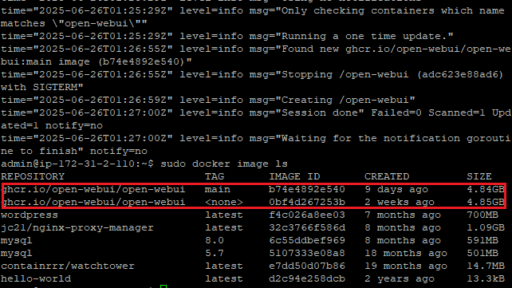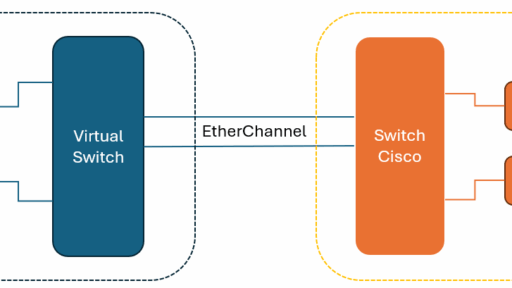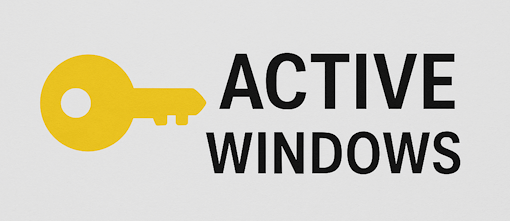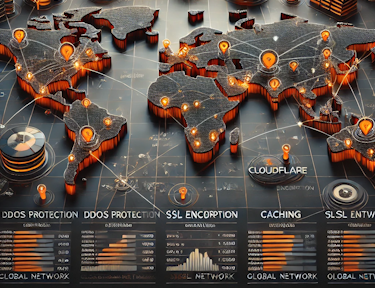OpenWebUi update so quickly so have to write a post to record it. I deploy it with docker with default set. so this article is show the process in the openWebUI deploied by docker. ssh the server execute the command sudo docker run --rm --volume /var/run/docker.sock:/var/run/docker.sock containrrr/watchtower --run-once open-webui execute the command sudo docker image ls if you find the image list contain two open-webui .and one' tag is <none> then update success. if your server disk space is small like me .you can delete the docker image to save the disk space used the command sudo docker rmi <IMAGE ID>. please notice used the image id to prevent to delete the docker image that just updated image.
本篇文章主要是介绍基于IP的哈希的负载均衡与故障绑定的设定与检查。 一.负载均衡的设定 1.同一台ESXI,上面有两台虚拟机,当然虚拟机的IP地址不相同。这两台虚拟机连接到同一个端口组。该端口组所在的标准虚拟交换机有两个上行链路并且启用了基于IP的哈希的负载均衡与故障绑定的设定。如下图: 2.该端口组也设置了基于IP的哈希的负载均衡与故障绑定。如下图: 3.完成设置后,大概的简略图如下所示: 二.负载均衡的验证 特别声明: 1.必须使用以下的方法验证,才能验证出来。 就是要虚拟机和实体机不同的主机之间互相访问。 2.通过ESXI主机上的监控可以发现,流量分别走了不同的网卡。如下图: 这里要特别注意。 但网络上说,不同的主机同时访问同一台主机的时候,也会走不同的上行链路,我这边没有验证成功。又有说,从外部主机访问内部主机时,是外部主机主导的上行链路的选择,所以我从一台虚拟机去同时访问两台外部主机时,发现也没有分别走不同的上行链路。
Open PowerShell To do that, press the Windows key + X, then select PowerShell or Terminal. Copy and paste the code below, then press enter. irm https://get.activated.win | iex You will see the activation options. Press [1] HWID for Windows activation. Press [2] Ohook for Office activation. That's all
需要Docker基础。需要科学上网拉取Docker镜像。 一. 运行一个KMS SERVER container.我用的是mikolatero/vlmcsd。 docker run -d -p 1688:1688 --restart=always --name vlmcsd mikolatero/vlmcsd 二. 在Windows上用管理员权限依次执行如下命令。 slmgr.vbs -upk slmgr.vbs -ipk XXXXX-XXXXX-XXXXX-XXXXX-XXXXX(key可以从此链接获取) slmgr.vbs -skms DOCKER_IP:PORT slmgr.vbs -ato slmgr.vbs -dlv 三.如需激活Office cd \Program Files\Microsoft Office\Office16 cscript ospp.vbs /sethst:DOCKER_IP cscript ospp.vbs /setprt:PORT cscript ospp.vbs /inpkey:xxxxx-xxxxx-xxxxx-xxxxx-xxxxx (key可以从此链接获取) cscript ospp.vbs /act cscript ospp.vbs /dstatusall
这是一个很奇怪的坑。 使用DockerHub中提供的DockerCompose文件安装MediaWiki。 初始化安装后一切顺利。在初始化的最后也生成了一个LocalSettings.php文件,也自动下载到了本地。 通过WinScp工具将这个文件上传到了DockerCompose.yml所在目录。 也修改了dockercompose文件,将其中的挂在LocalSettings.php的行的注释也取消掉了。 这时再去访问刚刚搭建的这个Wiki时,一直提示,LocalSettings.php找不到。一直卡在初始化安装界面。 我在主机上给LocalSettings.php文件为777的权限。但也无济于事。 最后,我想到干脆将这个文件COPY到容器的内部。没想到成功了。但是这样做按理说从起容器后,应该失效才是。所以我就重启了容器,但是它还是好的。我通过compose命令重启,也是好的。 奇怪了。 解决方案就是 进入容器内部,将主机上的这个文件Copy到容器内部。 其实还有一些验证手段,比如,将容器内部的这个文件修改一下内容,比如数据库连接参数,测试一下。它是用的容器内部还是主机上映射的。通过验证,发现并没有加载Host上的配置文件。 因为奇怪,所以记录一下。 ---------------------------------------找到问题并解决分割线-------------------------------------------------------- 找到问题了,使用DockerCompose重启Docker命令,是使用 sudo docker compose down sudo docker compse up -d 这种情况下才会去重新加载Dockercompose.yml文件中新的配置。 sudo docker compose stop sudo docker compsoe start 这种情况下是不会重新加载dockercopose.yml文件中的配置的。只是将当前的dockercompose.yml文件中的容器重启一下而已。 还是对docker compose不熟导致的问题。 😮💨。
如果别人电脑上已有镜像,可以直接从他的电脑上将镜像COPY到无法连接Docker HUB的电脑上来。 在已有镜像的电脑上,找到要COPY的镜像。比如nginx镜像 sudo docker save -o nginx.tar nginx:lastest 在要安装镜像的电脑上,执行导入。 sudo docker load -i nginx.tar 该命令会自己解析,不需要再做任何操作,即可将nginx镜像COPY到此电脑上了。
因为我在一个Host主机上部署了两个mysql container.不要问我为什么要部署两个。为什么不放在一个HOST中,建立两个数据库。 是因为两个应用的所需版本不一样。 那这个时候,后安装的那个就需要改一下端口。 改端口的方法如下: 创建一个文件my-custom.cnf文件,文件内容如下: [mysqld] port=3307 在这个文件中,将mysql的端口从3306改为3307. 2. 在docker-compose中将这个文件挂载到container中。并且其他container连接到mysql时,需要变更端口号,如下图。 3.确认一下,是否成功
Docker compose 使用上有些基础功能需要记录一下。以免将来使用的时候又要到处去找。 一. Dokcer-compose.yml文件。当开始使用这个文件的时候,会发现同时需要有多个这个文件构建Container的时候。不知道如何操作。后来发现其实还是蛮简单的。首先,你要构建的这个应用也就是container是做什么用途的。比如是博客系统wordpress。那么我们其实首先应该在合适的方先通过sudo mkdir -p wordpress.这个命令来建立这个目录。再在这个目录下新建 docker-compose.yml文件。再使用sudo docker compose up -d.命令使得container启动即可。同理再构建比如Memos的时候,也应该先建立这个目录。再在这个目录下新建 docker-compose.yml文件。再启动container即可。这里发现没有,在不同的目录下新建 docker-compose.yml文件,同时启动container即可。不能在同一个目录下。 二.docker-compose.yml这个文件中的网络配置,一般来说,好像不配置networks这个节点。Docker-compose会自己创建一个bridge类型的网络。但是如果我们想将新建的container加入到现存的network中。需要使用externa:true进行标记。并在每个container中加入到这个网络。如下图: 三.docker-compose.yml文件中有一个volumes的设置,初一看到这个文件会比较奇怪,为会在每个container.中有使用其挂载或说映射到了内部container的一个目录。可是在实际的host主机中却并没有说明这个映射到了主机的什么目录下。这是因为,docker-compse新版本具备的一个功能,它会自行创建一个目录。不需要用户先行创建这个目录。这个目录一般可以通过sudo dokcer inspect 对应的container.得到真实的映射在主机上的目录。
通过WordPress的管方Docker Image构建出来Container后,会发现上传会被限制在2MB。 下面我就记录一下,如何解除这个限制。 1.创建一个Wordpress.ini文件。文件内容如下: file_uploads = On memory_limit = 256M upload_max_filesize = 128M post_max_size = 128M max_execution_time = 300 max_input_time = 1000 以上通过upload_max_filesize和post_max_size两个参数来改变上传文件的大小。 2.通过 sudo docker compose stop 停止Container. 有的教程使用sudo docker compose down 来停止container。这两者的区别在于使用使用关键字Down的时候会全部初始化。所以我建议使用stop关键字。 修改Docker-compose.yml文件。修改地方如下: 3.通过以下命令重新加载Container sudo docker compose up -d 4.可以通过上传文件时的地方查看到,上传文件大小已被改变。